Die Google Home-Plattform ist heute neben Amazon Alexa eines der beiden wichtigsten Smart-Home-Geräte auf dem Markt. Unterstützt durch Google Assistant kann die Google Home-Plattform alles tun, von der Verwaltung Ihres Kalenders bis hin zur Steuerung Ihrer Smart-Home-Geräte.
Dies ist natürlich nur möglich, wenn eine stabile WLAN-Verbindung vorhanden ist. Ohne WLAN kann Google Assistant nicht mit Ihren Smart-Home-Geräten, Ihren Google Nest-Produkten oder grundsätzlich anderen Funktionen synchronisiert werden, die ihn so nützlich machen. Hier erfahren Sie, wie Sie Google Home mit WLAN verbinden.
So verbinden Sie Google Home mit WLAN
Es gibt zwei Möglichkeiten, Ihr Google Home-Gerät mit Ihrem WLAN-Netzwerk zu verbinden. Der erste Schritt erfolgt während des Einrichtungsvorgangs des Geräts. Der zweite Weg erfolgt über die Google Home-App.
So verbinden Sie Google Home während der Einrichtung mit WLAN
Wenn Sie ein brandneues Google Home- oder Google Nest-Gerät haben, können Sie es während der Einrichtungsphase mit WLAN verbinden. Tatsächlich wird es von Ihnen verlangt. Wenn Sie bereits ein früheres Gerät mit WLAN verbunden haben, erkennt es Ihr WLAN-Netzwerk automatisch und versucht, ohne weitere Eingaben Ihrerseits eine Verbindung herzustellen.
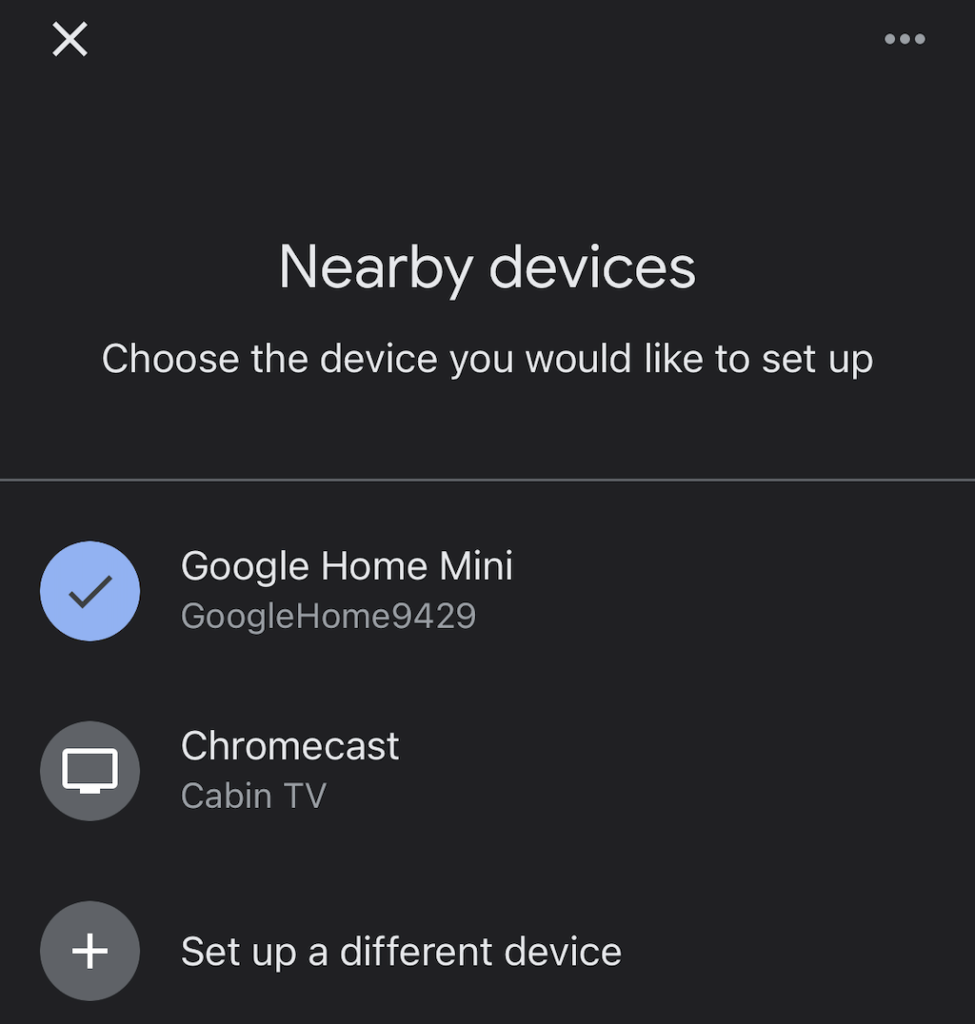
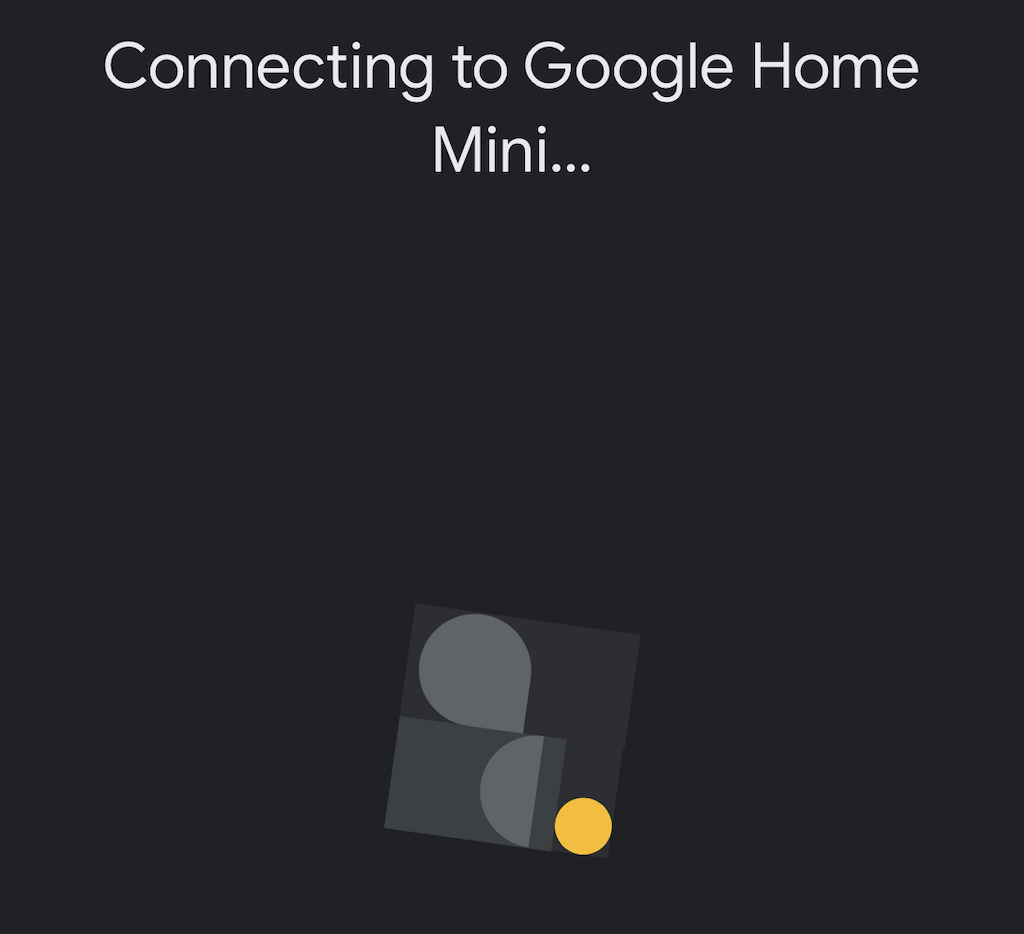
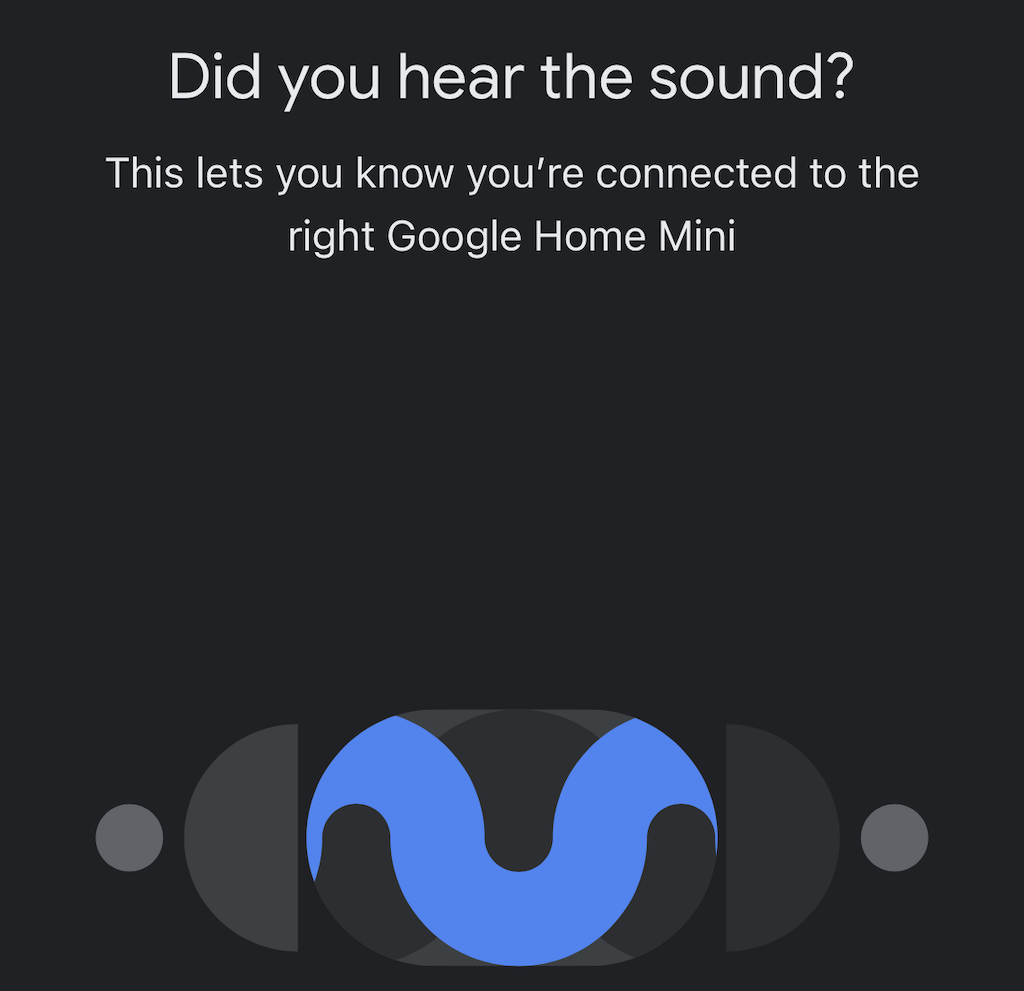
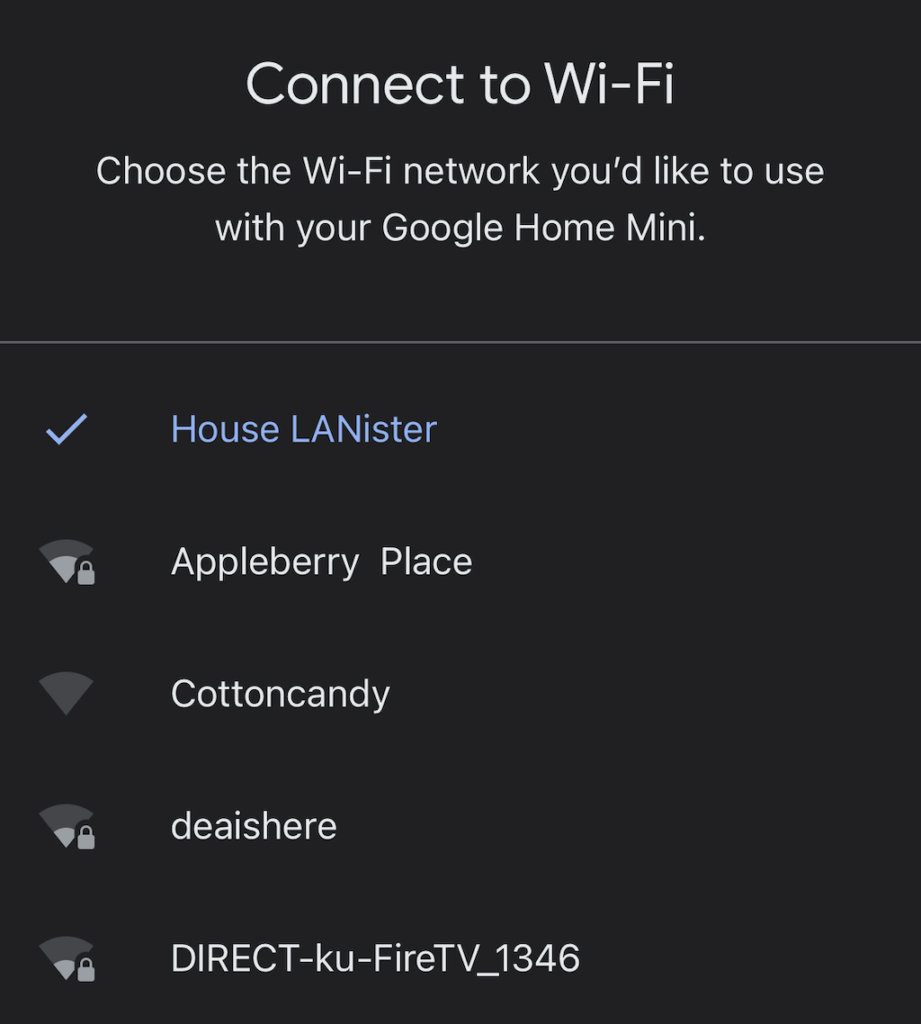
Nachdem Sie das Gerät mit dem WLAN verbunden haben, stehen Ihnen mehrere weitere Optionen zur Auswahl. Google Assistant führt Sie durch jeden Schritt des Einrichtungsvorgangs. Sie können den Großteil davon aber auch überspringen und später ausführen.
So verbinden Sie Google Home über die Google Home-App mit WLAN
Wenn Sie einen neuen Router eingerichtet haben und Ihr Gerät mit dem neuen WLAN-Netzwerk verbinden müssen (oder andere Probleme beheben), können Sie Ihre Google-Geräte über Google Home mit WLAN verbinden App.
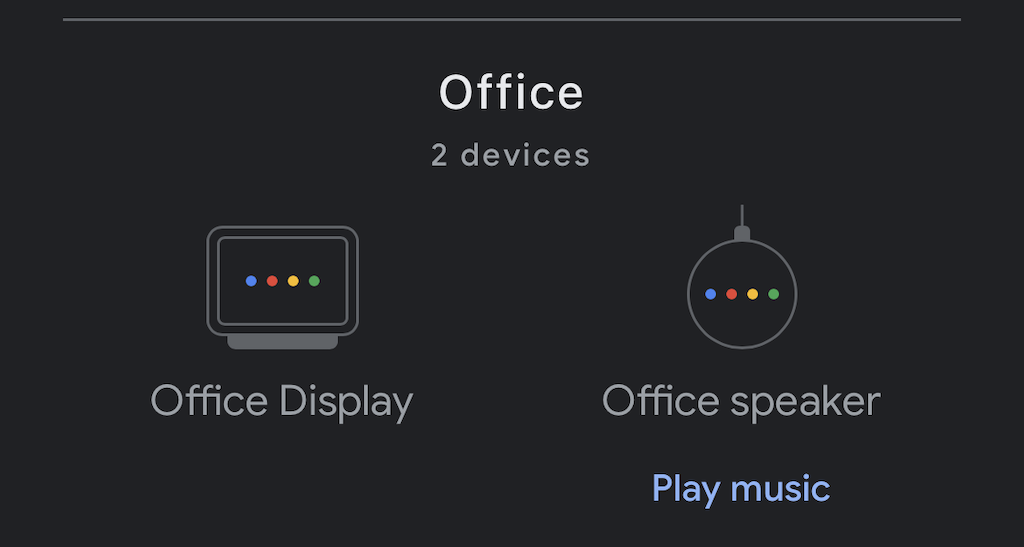

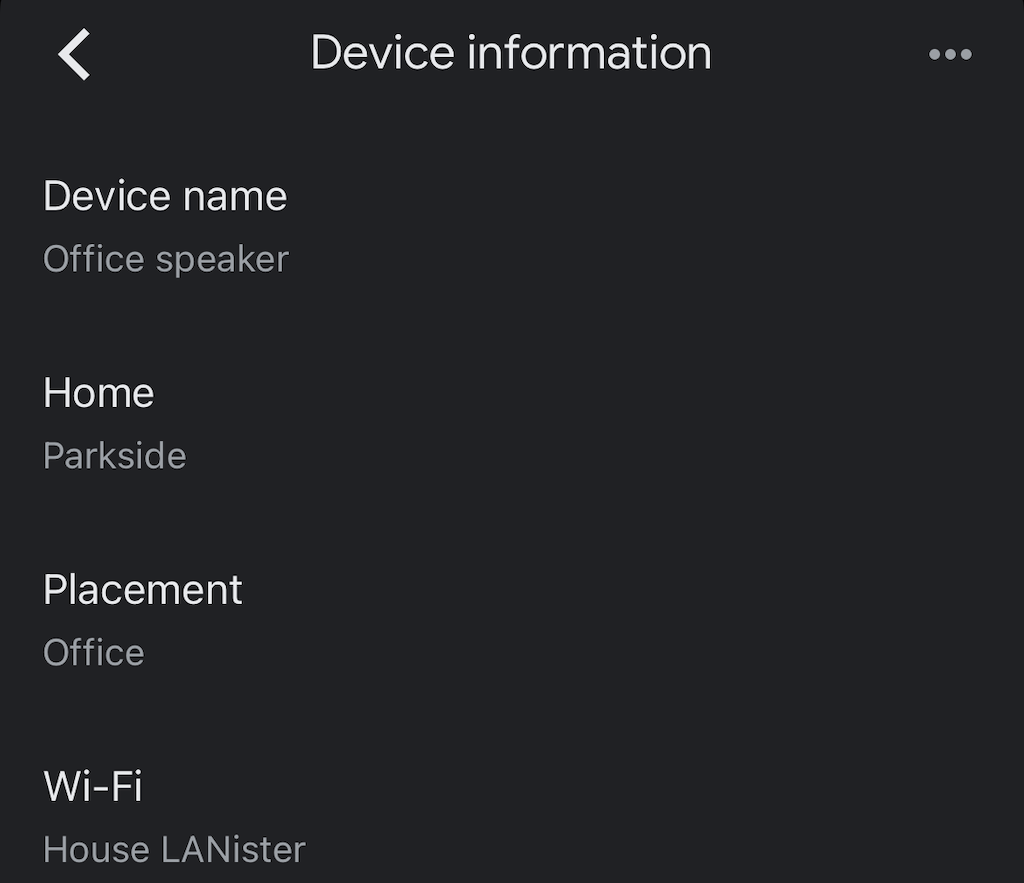
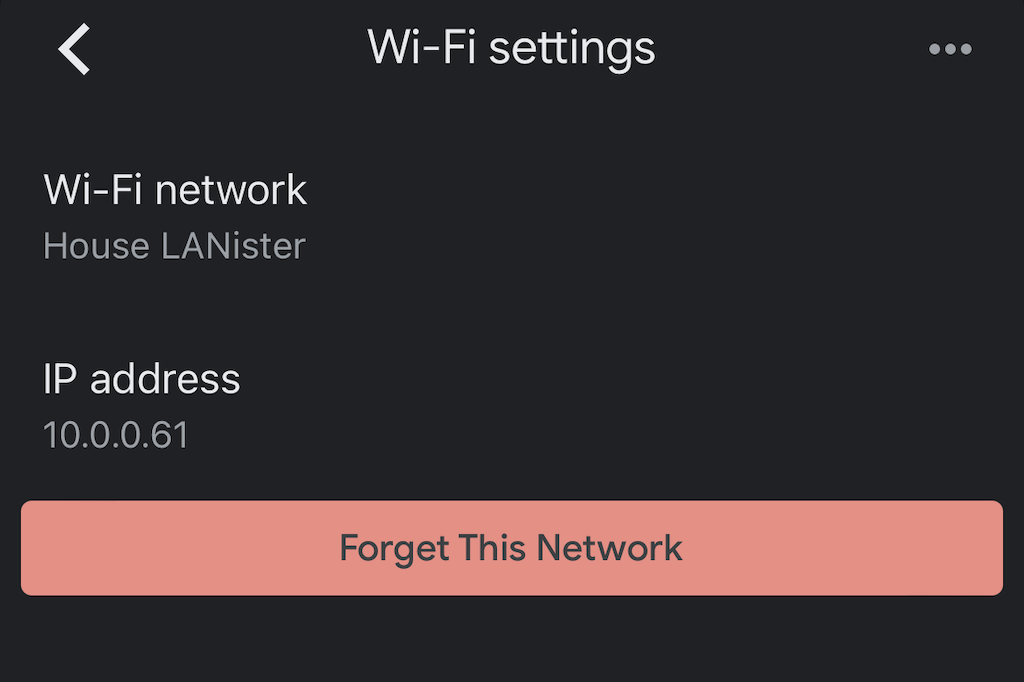
Fehlerbehebung bei Google Home
Es kann vorkommen, dass Ihre Google Home-App oder Ihr Google Nest-Gerät kann es zu Verbindungsproblemen kommen. Wenn dies geschieht, können Sie verschiedene Maßnahmen ergreifen, um die Probleme zu beheben.
Aktualisieren Sie die Google Home App
Wenn Ihre Google Home-App veraltet ist, stellt sie möglicherweise keine Verbindung zu Ihrem WLAN-Netzwerk her. Aktualisieren Sie die App auf Ihrem iPhone oder Android-Gerät. Stellen Sie sicher, dass Sie Ihrer App die richtigen Berechtigungen erteilt haben.
Bewegen Sie das Gerät näher an den Router
Theoretisch sollte Ihr neues Gerät funktionieren, solange es eine Verbindung zu Ihrem drahtlosen Netzwerk herstellen kann. Manchmal ist es jedoch einfacher, eine Verbindung zum Internet herzustellen, wenn es näher am Router steht. Sobald die Verbindung hergestellt ist, ziehen Sie den Stecker heraus und verschieben Sie es an die Stelle, an der Sie es aufbewahren möchten.
Schalten Sie Ihr Gerät aus und wieder ein
Trennen Sie Ihr Google Nest-Gerät etwa eine Minute lang von der Steckdose, bevor Sie es wieder anschließen. Dadurch wird ein Soft-Reset des Geräts durchgeführt, mit dem viele häufig auftretende Probleme behoben werden können.
Setzen Sie Ihren Router zurück
Manchmal liegt das Problem bei Ihrem Router selbst. Sie können den Router auf die gleiche Weise zurücksetzen, wie Sie es bei Ihrem Google-Gerät tun würden. Trennen Sie das Gerät mindestens 60 Sekunden lang von der Wand, bevor Sie es wieder anschließen. Denken Sie daran, dass Ihr Router einige Zeit benötigt, um die Verbindung wiederherzustellen. Warten Sie daher einige Minuten, bevor Sie Ihr Gerät erneut testen.
Führen Sie einen Werksreset durch
Wenn alles andere fehlschlägt und Sie Ihr Google Nest-Gerät nicht mit Ihrem drahtlosen Netzwerk verbinden können, müssen Sie möglicherweise von vorne beginnen. Sie können die Geräte auf die Werkseinstellungen zurücksetzen, indem Sie die richtigen Schritte ausführen. Wir haben eine vollständige Anleitung dazu Setzen Sie diese Geräte zurück..

Können Google Home-Geräte mit Hotel-WLAN funktionieren?
Manche Leute versuchen, ihre intelligenten Assistenten auf Reisen mitzunehmen. Während die Geräte im Alltag von großem Nutzen sein können, ist der Einsatz im Hotel-WLAN aus mehreren Gründen schwierig.
Obwohl dies möglich ist, neigen Hotels aus Sicherheitsgründen dazu, einzelne Verbindungen zu isolieren. Dadurch kann Ihr Mobilgerät Ihr Google Nest-Gerät nur schwer erkennen, selbst wenn Sie über eine Internetverbindung verfügen.
Die „einfachste Methode“ (die noch zusätzliches Zubehör erfordert) besteht darin, in einen Reiserouter zu investieren, den Sie über Ethernet oder WLAN mit dem WLAN des Hotels verbinden können. Sobald Sie diesen Router eingerichtet und in Betrieb genommen haben, können Sie Ihr Google Nest-Gerät damit verbinden. Sie müssen den Einrichtungsvorgang genau wie zu Hause durchführen. Stellen Sie sich den Reise-Router als eine Art Adapter vor, um den ordnungsgemäßen Betrieb Ihres Google Home-Geräts sicherzustellen.
Die Verbindung von Google Home mit WLAN bietet viele Vorteile, abgesehen davon, dass Sie ihm nur Fragen stellen oder Ihren Sprachassistenten Ihre Morgennachrichten vorlesen lassen müssen. Ihr Google Home-Gerät kann Ihren Smart-TV über Roku steuern, Sie über Benachrichtigungen in Ihrem Google-Konto informieren und sogar Spielekonsolen für Sie starten.
Befolgen Sie die oben genannten Schritte, um sicherzustellen, dass Ihr Google Home-Gerät mit dem Internet verbunden ist. Im Handumdrehen sind Sie wieder fit und mit Chromecast wie ein Profi.
.